AI中怎样给图片加漂亮的光晕修饰效果
1、打开AI软件,双击软件图标或者右击打开软件。
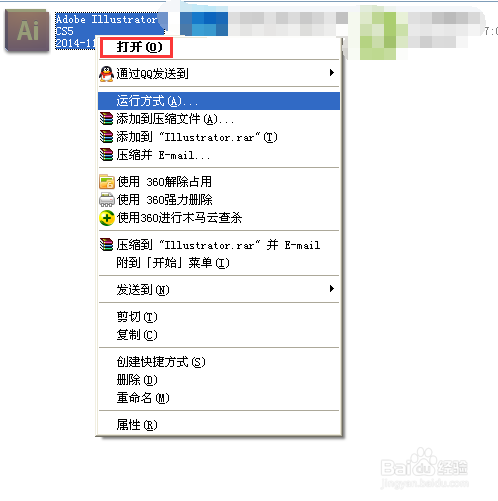
2、打开以后如图所示,

3、文件-新建文件。
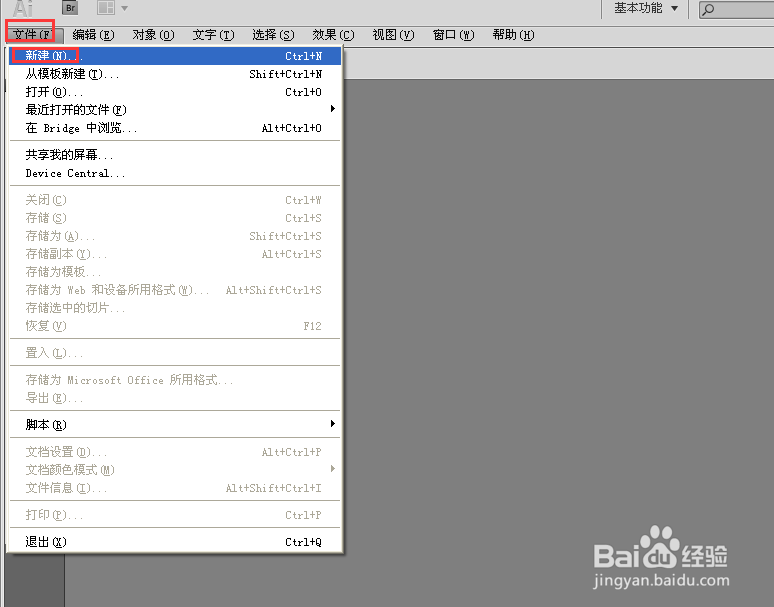
4、进入新建文件对话框,一般不需要修改直接点击确定。

5、新建文件如图,进入界面,

6、找张漂亮的带阳光的照片,如图

7、找到光晕工具,如图,
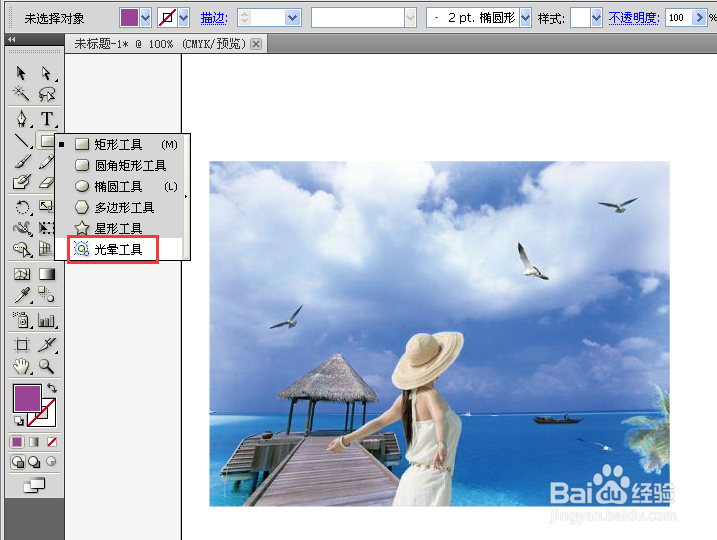
8、用光晕工具首先在合适的位置点击鼠标拖动一下,可以看到光晕的大小,

9、然后隔一段合适距离继续拖动鼠标。如图

10、然后用选择工具拖动到自己认为的照片的合适的位置。

11、找到如图的透明度设置,设置图层的模式

12、可以再合适的位置给图片多加几个修饰下,如图漂亮的照片完成啦
